„Aero Snap“ yra labai populiari „Windows“ funkcijaleidžia vartotojams lengvai sutvarkyti langus ekrane. Naudojant „Windows 8“, ši funkcija buvo patobulinta, kad galėtumėte užfiksuoti tris langus per visą vertikalų ekrano ilgį. „WindowGrid“ yra nemokama „Windows“ programa, kurioje užfiksuojami langaiį visiškai naują lygį. Jis prideda tinklelį prie ekrano, kai pertvarkote langą, ir leidžia jums tinklelio pagalba priklijuoti langą prie bet kokio išdėstymo. Tinklelį galima pritaikyti, kad galėtumėte efektyviai jį naudoti tiek mažame, tiek dideliame ekrane.
Įdiekite „WindowGrid“ savo sistemoje ir ji veikskol dirbate. Norėdami įdiegti programą, paleiskite EXE failą, o programos piktograma pasirodys sistemos dėkle. Spustelėkite piktogramą, tada iššokančiame meniu spustelėkite Įdiegti. Įdiegę programą galėsite pasiruošti pradėti ją naudoti.
Tinklelis nėra visur. Norėdami naudoti tinklelį langų tvarkymui, spustelėkite ir palaikykite langą iš jo pavadinimo juostos, tada laikykite nuspaudę dešinįjį pelės mygtuką. Pasirodys tinklelis ir galėsite jį atleisti spustelėję dešinįjį pelės mygtuką. Laikydami nuspaustą kairįjį pelės mygtuką, perkelkite žymeklį ir pažymėkite blokus ant tinklelio, į kurį norite pritraukti langą.

Pažymėję blokus, atleiskitekairysis pelės mygtukas. Kai išryškinsite blokus, langai bus atitinkamai pakeisti ir pakeisti, kad žinotumėte, kiek jo turinio bus matoma toje srityje. Programa yra gana tvarkinga ir vienintelis neigiamas dalykas yra tai, kad tinklelio sritį galite apibrėžti tik iš kairės į dešinę, o ne iš dešinės į kairę. Norėdami tinkinti tinklelio išdėstymą, ty eilučių ir stulpelių skaičių, dešiniuoju pelės mygtuku spustelėkite „WindowGrid“ piktogramą sistemos dėkle ir pakeiskite iš ten. Taip pat galite neleisti „Aero Snap“, kai naudojate programą naudodamiesi jos nustatymais.
Įdiekite „WindowGrid“




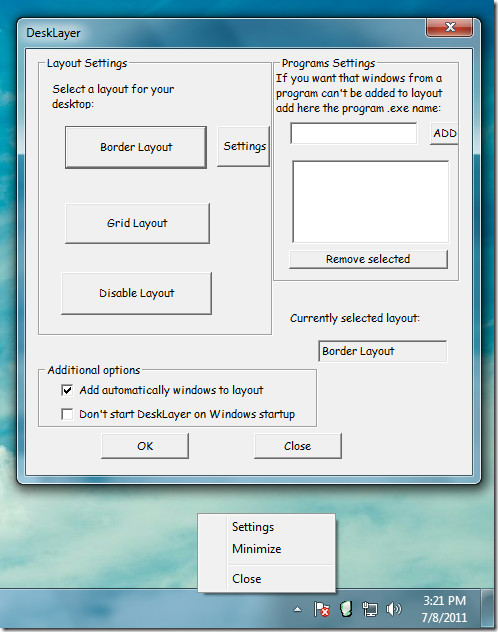






Komentarai